BIM断面
ソースファイル
- _SectionSettings.dwg:断面の吹き出しの全タイプが含まれます。
このファイルは以下のフォルダーにあります。
C:\Users\%username%\AppData\Roaming\Bricsys\BricsCAD\V24x64\ja_JP\Support\Bim\Sections
断面の定義
BricsCAD® BIMでは、断面の定義ツールを使用して、BIM断面図形を作成できます。BIM断面を使用すると、BIMモデルを平面で切断して内部の詳細を表示できます。

このコマンドの詳細については、コマンドリファレンスの記事BIMSECTIONをご参照ください。
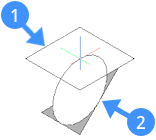
切断面は、カレントの座標系(WCSまたはUCS)のXY平面内にあります。ビュー方向(2)は、カレントの座標系の負方向です。
- ダイナミックUCS(DUCS)がオンの場合、カーソルを合わせた3Dソリッド面に切断面が整合します。隠れている面を選択するには、Tabを押します。
- Shiftを押して、ハイライト表示された平面をロックすることができます。これにより、ソリッドの面の外側にあるBIM断面図形の定義点を指定することができます。
- 切断線は、座標系(WCS、UCS又はDUCS)のX軸に平行です。
BIM切断面を作成する一般手順
- クワッド(図形未選択)のモデルタブで断面を定義を選択します。
プロンプト表示:断面を配置するポイントを選択、または[詳細/内部/尺度/天井伏図]:
- 以下のいずれかの操作を行います:
- モデル外の任意の場所をクリックすると、平面断面図が作成されます。
- 作成したい断面図に平行な3Dソリッドの面にカーソルを合わせます。
断面トラッカーはDUCSがアクティブな状態で、カーソルの下の面に整列します。左クリック
- (オプション):Shiftを押して、ハイライト表示された平面をロックします。選択した3Dソリッド面の外側の点から開始することができます。次に、左クリック
- 最初の切断面がダイナミックに表示され、それに応じて3Dモデルが切り取られます。
プロンプト表示:距離を指定、または[クリッピングをオンに設定/クリッピングをオフに設定]:
以下のいずれかの操作を行います:- 初期位置から断面をオフセットするために、ダイナミック入力フィールドに値を入力します。
- 切断面が目的の位置に来たら、左クリックします。
BIM断面図形が定義されます。
断面タイプは、断面の平面の方向(水平または垂直)と、モデルと交差するかどうかによって異なります。
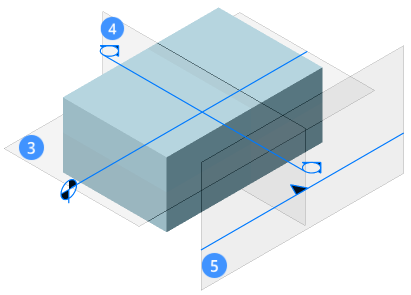
平面(3) 水平切断面を表示します。 断面(4) モデルをカットする垂直断面を表示します。 立面(5) 外観立面図を示しています。
平面断面図の作成
- クワッド(図形未選択)のモデルタブで断面を定義を選択します。
プロンプト表示:断面を配置するポイントを選択、または[詳細/内部/尺度/天井伏図]:
- 断面図トラッカーを3Dモデルの近く(6)に置いてをクリックします。
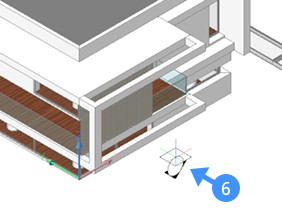
初期断面の平面は、現在の座標系(WCSなど)のXY平面(Z = 0)に位置しています。
断面図がダイナミックに表示され、それに合わせて3Dモデルがクリップされます。(7)
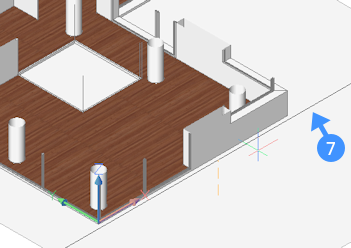
プロンプト表示:距離を指定、または[クリッピングをオンに設定/クリッピングをオフに設定]:
- ダイナミック寸法がONであれば、ダイナミック入力フィールドのカレントの距離が表示されます。以下のいずれかの操作を行います:
- カーソルを動かし、切断面が目的の高さになったらクリックします。
- ポイントを指定するには、図形スナップを使用してください。
- 値を入力して、切断面の最初の位置からのオフセットを定義します。
切断面が定義されます。
立面断面図の作成
- クワッド(図形未選択)のモデルタブで断面を定義を選択します。
プロンプト表示:断面を配置するポイントを選択、または[詳細/内部/尺度/天井伏図]:
- 断面トラッカーを、定義する断面と平行な3Dソリッド面の上に(8)置きます。
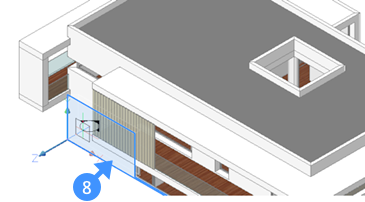
- 面がハイライト表示されたら、クリックして断面トラッカーを3Dモデル内に移動します。
断面図がダイナミックに表示され、それに合わせて3Dモデルがクリッピングされます。(9)
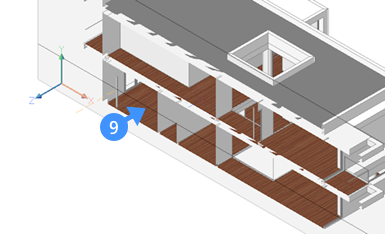
プロンプト表示:距離を指定、または[クリッピングをオンに設定/クリッピングをオフに設定]:
ダイナミック寸法がONであれば、ダイナミック入力フィールドのカレントの距離が表示されます。
- 切断面が、希望の位置にある時または指定した距離にある時、クリックします。
切断面が定義されます。
- (オプション)断面図形をクリックして、マウスの左キーを少し長く押すと、マニピュレータが表示されます。マニピュレータの軸をドラッグすると断面を移動します。
- (オプション)矢印のグリップをクリックすると、表示方向が反転します。
高さの作成
- クワッド(図形未選択)のモデルタブで断面を定義を選択します。
プロンプト表示:断面を配置するポイントを選択、または[詳細/内部/尺度/天井伏図]:
- 断面トラッカーを、定義する標高に平行な3Dソリッド面(10)の上に置き、面がハイライトされたらクリックします。
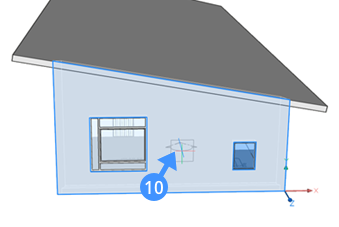
- プロンプト表示:距離を指定、または[クリッピングをオンに設定/クリッピングをオフに設定]:
断面トラッカーを3Dモデルの外に移動し、クリックして立面図を定義します。(11)
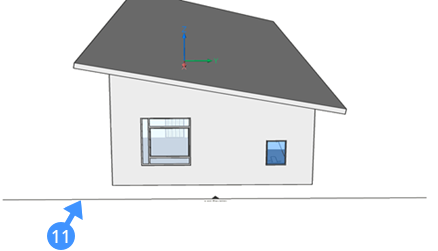
モデル外の垂直断面(ジオメトリが断面化されていない)は、自動的に立面図タイプを取得します。
BIM断面のデフォルトプロパティの編集
BIM断面図形のデフォルトプロパティは、SupportフォルダーのBIM/Sectionsサブフォルダーにある_SectionSettings.dwgの断面図形からコピーされます。
- 図面または構造パネルでBIM断面を選択します。
断面のプロパティがプロパティパネルに表示されます。
- BIM断面図形のプロパティを定義します。
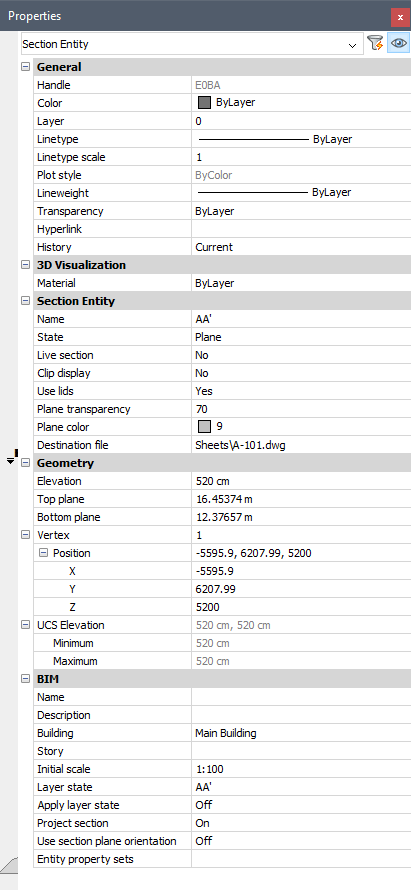
断面図形:
名前 名前を入力します。 状態 フィールドをクリックして、状態を選択します。選択状態は、断面結果がどのようにクリップされるかを決定します。
選択できるオプションは、平面(デフォルト)、境界、体積です。
ライブ断面 切断面のプロパティをライブ断面に切り替えます。ライブ断面プロパティをONにできる断面図形は1つだけです。
代わりにクリップ表示プロパティを使用することをお勧めします。
このモードは、視覚的な確認のみに使用し、3Dモデリングには使用しないでください。
クリップ表示 3Dモデルをクリップします。
クリップ表示状態は、複数の断面図形に対して同時に設定できます。ライブ断面とは異なり、図形スナップを断面で使用できます。
リッドを使用 クリップされたジオメトリの上面を閉じます。 平面の透過性 レンダリングされた表示スタイルでの断面図の透明度を設定します。 平面色 レンダリングされた表示スタイルでの断面の塗りつぶしの色を設定します。 結果ファイル BIMSECTIONUPDATEコマンドで作成した図面ファイルの名前とパスを設定します。
パスが指定されていない場合は、3Dモデルのフォルダーに断面図が作成されます。
形状:
高度 断面図の始点のZ軸値を定義します。 上面 断面ボリュームの上面を定義します。 底面 断面ボリュームの底面を定義します。 3D頂点 断面平面の制御点の座標を定義します。頂点の数は、現在の断面の状態に依存します。
平面:2つの頂点
境界線とボリューム:4つの頂点
フィールドを選択し、矢印ボタンをクリックして頂点を選択します。Xは、モデル内で選択された頂点を示します。
UCS高さ UCS高さの最小値と最大値を定義します。 BIM:
名前 BIM名を入力します。 説明 形式の説明 建物 建物名を設定します。 階 階名を設定します。 初期尺度 生成された図面内のペーパー空間ビューポートの初期尺度を設定します。 画層状態 断面の計算に使用する画層の状態を設定します。 画層状態を適用 画層状態を断面の計算に使用するかどうかを判断します。
画層状態を適用することで、断面の結果を計算する際に、どの画層をオン/オフするかをコントロールすることができます。
断面を投影 この断面に直交する断面図の断面コールアウトと断面ラインの表示をコントロールします。 断面図の方向を使用 断面図の方向を使用するかどうかをコントロールします。 図形プロパティセット タグの生成に「インスタンスごと」の図形プロパティを使用するかどうかをコントロールします。
参照(
 )ボタンをクリックし、インスタンスごとのプロパティセットを有効にするダイアログボックスでプロパティセットを選択します。
)ボタンをクリックし、インスタンスごとのプロパティセットを有効にするダイアログボックスでプロパティセットを選択します。
BIM断面図形のクリップ表示プロパティを切り替える方法
BIM断面のクリップ表示プロパティは、3Dモデルを一時的にクリップします。クリップ表示は、すべての図面コンテンツに対するすべてのモデリングおよび編集操作で使用できます。
下の図は、1階の平面図の断面図(16)を持つヴィラの3Dモデルです。
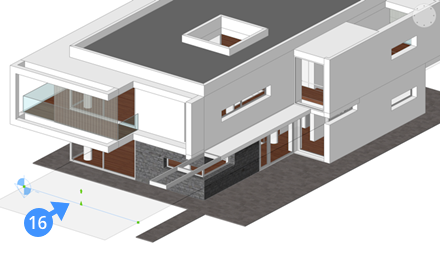
3Dモデルをクリップするには、次のいずれかの操作を行います:
- 断面図形をダブルクリックします。
- クワッドからクリップ表示を選択します。
- 断面を選択し、プロパティパネルでクリップ表示プロパティをはいに設定します。
- ステータスバーでRT(ロールオーバーヒント)が選択されているときに、カーソルを断面図形の上に置いてクリップ表示プロパティを設定します。
下図では、2つのBIM断面図形(17、18)に対してクリップ表示をオンにしています。これらの断面図形は、反対のビュー方向にあり、断面18は平面断面、断面17は天井伏図断面です。
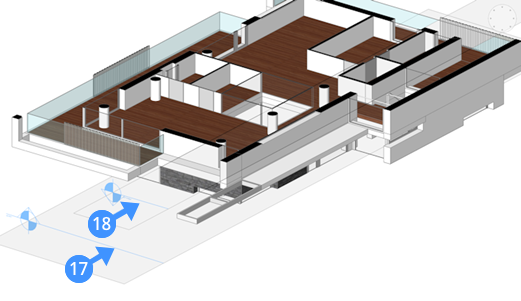
オプション:プロパティパネルで、現在の断面の状態プロパティを 体積に設定します。
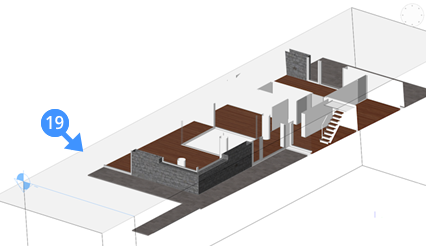
体積状態(19)で表示されるクリップされた断面。
断面図形をBIM断面へ変換
- BIMIFYコマンドを起動します。
プロンプト表示:適用または[選択の変更]:
- BIM化コマンドパネルが開きます。
- 図形の選択を選択し、選択ボタン(
 )をクリックします。
)をクリックします。 - 断面図形を選択し、Enterを押します。
- Bimifyコマンドパネルの適用ボタンをクリックします。

